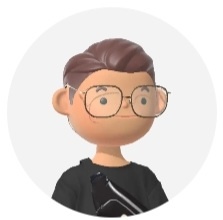250x250
Notice
Recent Posts
Recent Comments
Link
| 일 | 월 | 화 | 수 | 목 | 금 | 토 |
|---|---|---|---|---|---|---|
| 1 | 2 | 3 | 4 | 5 | 6 | 7 |
| 8 | 9 | 10 | 11 | 12 | 13 | 14 |
| 15 | 16 | 17 | 18 | 19 | 20 | 21 |
| 22 | 23 | 24 | 25 | 26 | 27 | 28 |
| 29 | 30 |
Tags
- 코드스테이츠
- 자료구조
- 꾸준히
- 선형회귀
- 매일매일
- JavaScript
- 기초통계
- 딥러닝
- 코딩테스트
- bootcamp
- SQL
- 재미져
- 빅데이터
- Codestates
- 성실히
- Ai
- 리뷰
- yolo
- 노마드코더
- MYSQL
- 열심히
- python
- 2021
- 주간보고
- 독서
- 부트캠프
- leetcode
- pandas
- 파이썬
- selenium
Archives
- Today
- Total
코딩일기
[Codestates] Git add, commit, remote, push 배우기 본문
728x90
반응형

안녕합니까 다제입니다.
git에 대해서 학습하였습니다.
현실판 인셉션이라는 생각이 드는 git이였습니다.
먼저 깃이 무엇을 하고 어떻게 사용하는지에 대해서 이야기를 나누어볼까 합니다.
1. Git 정의
-. git은 우리의 파일의 변화를 관찰하고 commit한 시점을 촬영하여 과거/미래로 이동할 수 있도록 도와주는 프로그램
2. Git을 언제 이용할까?
1) 다른 사람들과 협업 프로젝트를 진행할 때
2) 본인이 직접 프로젝트를 진행할 때
-> 각각 사용하는 git 명령어가 조금 다르기 때문에 함께 알아보도록 하겠습니다.
3. 상황에 따른 Git 예제코드
1) 다른 사람들과 협업 프로젝트를 진행할 때
#1. 터미널에서 프로젝트를 진행할 폴더로 이동합니다.
#2. git이 관찰과 시점을 촬영할 수 있도록 도와주는 코드
git init
#3. 협업 repository를 복사해옵니다.
git clone 협업 프로젝트를 진행하는 깃허브 주소
#4. vsc code로 이동하여 코딩을 진행합니다.
방법1 : code .
방법2 : code 생성된 폴더명
#5. 쭉~ 코딩을 합니다.
# git에서 관리하고 있는 현황을 보여줍니다.
git status
#6. 현시점을 기억을 해둬야할 거 같습니다.
# 이제 커밋을 해보겠습니다.
git add .
# 이 방법 외에도 파일하나만 올리거나 다양한 방법이 있습니다.
# 그러나, 저는 현 시점을 모두 기억하게 만들고 싶습니다.
#7. 커밋과 커밋 시 기록할 메세지를 입력하겠습니다.
# -m 은 message의 약자입니다.
git commit -m "This is the first commit test"
#8. main(master)에 올린다고 가정해보겠습니다.
git push origin main
#9. 만약 test_branch라고 만들어진 branch에 올리고 싶다면
git push origin test_branch
2) 내가 직접 생성한 프로젝트를 진행할 때
#1. 터미널에서 프로젝트를 진행할 폴더로 이동합니다.
#2. github에 가서 public repository 생성합니다. (당연히 public으로)
#3. git이 관찰과 시점을 촬영할 수 있도록 도와주는 코드
git init
#4. 생성된 repository 주소를 폴더와 연결해 줍니다.
git remote add origin 프로젝트를 진행하는 깃허브 주소
#그 외는 위와 똑 같습니다.
이렇게 코드 몇 줄로 시간이동을 할 수 있다는 점이 참 신기했습니다.
상황에 맞게 코드를 가져다가 사용하시면 됩니다.
다음 포스팅에서는 다른 branch로 이동(checkout)하고 merge(합치고) 다른 사람이 작업한 내용을 어떻게 받아올 수 있는지(fetch)할 수 있는지를 다루겠습니다. 이와 더불어 commit 메세지에 대해 함께 알아보도록 하겠습니다.
오늘도 글을 읽어주셔서 감사합니다.
728x90
반응형
'Code > 기타' 카테고리의 다른 글
| [Codestates BootCamp] Docker 배우기 (0) | 2021.03.05 |
|---|---|
| [Codestates 부트캠프] Git checkout, merge, fetch 배우기 (0) | 2021.03.04 |
| [python] 객체지향 프로그래밍2(follower, following code) (0) | 2021.03.03 |
| [Django] ORM 이란? (feat. object relational mapping) (0) | 2021.01.31 |
| [노마드코더] React.js moive-app clone codeing( feat. 클론 코딩 ) (0) | 2021.01.25 |